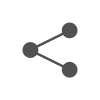아이패드 키보드 작아짐 해결하는 방법입니다. 아이패드를 사용하면 고정형 혹은 유동식으로 키보드를 사용하게 됩니다. 고정식은 아이패드 하단에 키보드가 고정되어 사용하는 것이고, 유동식은 화면 상에 작게 키보드가 나타나는 겁니다. 본인이 의도적으로 사용하는 것이 아닌데, 작은 유동식 키보드로 나타나면 불편할 겁니다.
아이패드 키보드 작아짐
스마트폰의 고정식 키보드가 익숙해져서 그런지, 아이패드 유동식 키보드를 보면, 불편한 느낌이 듭니다. 실제로 아이패드를 이용하는 분들 중에 고정형 키보드가 익숙하지 않아서 불편하다는 분도 있습니다.
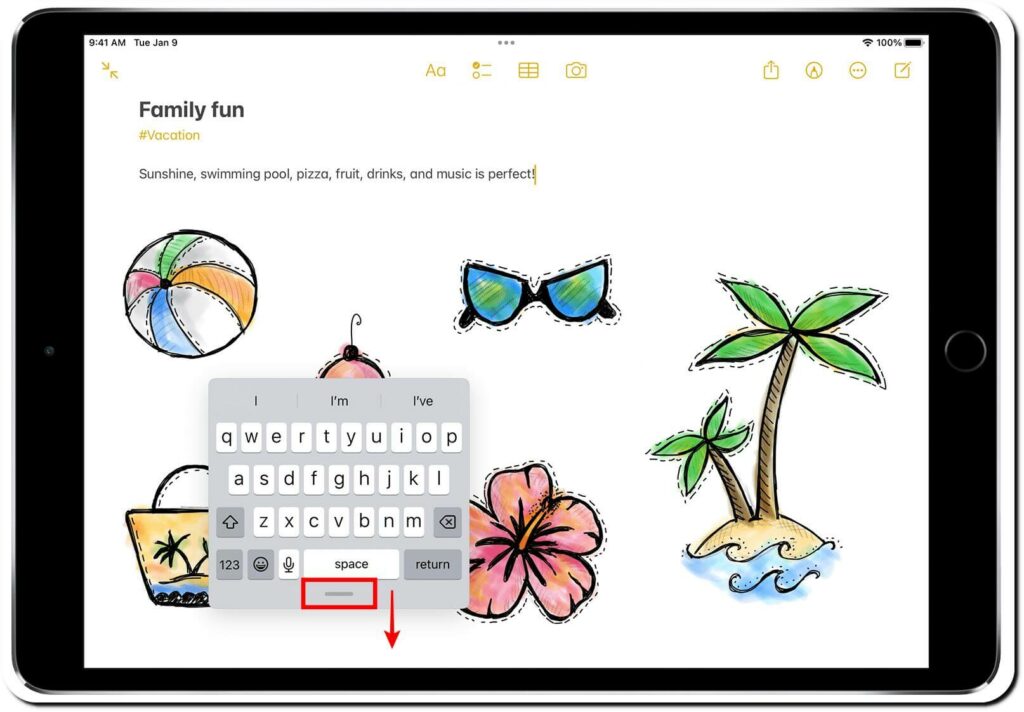
위 사진과 같이 유동식 키보드는 작은 화면으로 나타납니다. 이것이 불편하다면, 키보드 아래에 있는 ‘작은 바’를 아래로 끌어내립니다. 그러면 우리가 흔히 사용하는 고정식 키보드처럼 화면에 고정된 키보드 사용이 가능합니다. 이렇게 키보드에 있는 ‘바’를 이용해서 고정식으로 바꿀 수도 있지만, 아예 유동식 키보드 해제도 가능합니다.
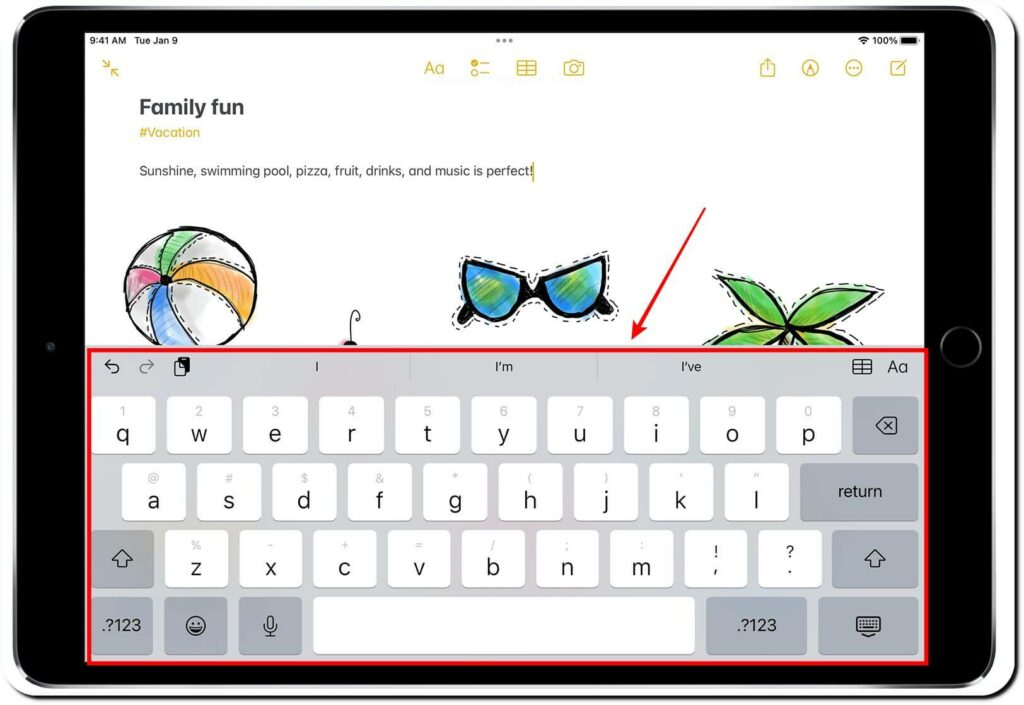
아이패드 설정에서 유동식 키보드를 해제하는 방법이 있다고 합니다. 설정 > 일반 > 키보드로 들어갑니다. 키보드에서 ‘키보드 분리’를 비활성화해줍니다. 그러면 유동식 키보드가 없어지고, 고정식으로 계속 사용하 수 있기 때문에, 아이패드 키보드 작아짐 문제 역시 해결될 겁니다.
아이패드 키보드 분리/병합
유동식 키보드도 키보드를 분리하는 방법 중 하나입니다. 키보드 설정에서 ‘키보드 분리’를 통해서 유동식 키보드를 활성화할 수 있습니다. 또 유동식으로 작게 화면에 나타나게 하는 것이 아니라, 키보드 자체를 분리할 수도 있습니다.
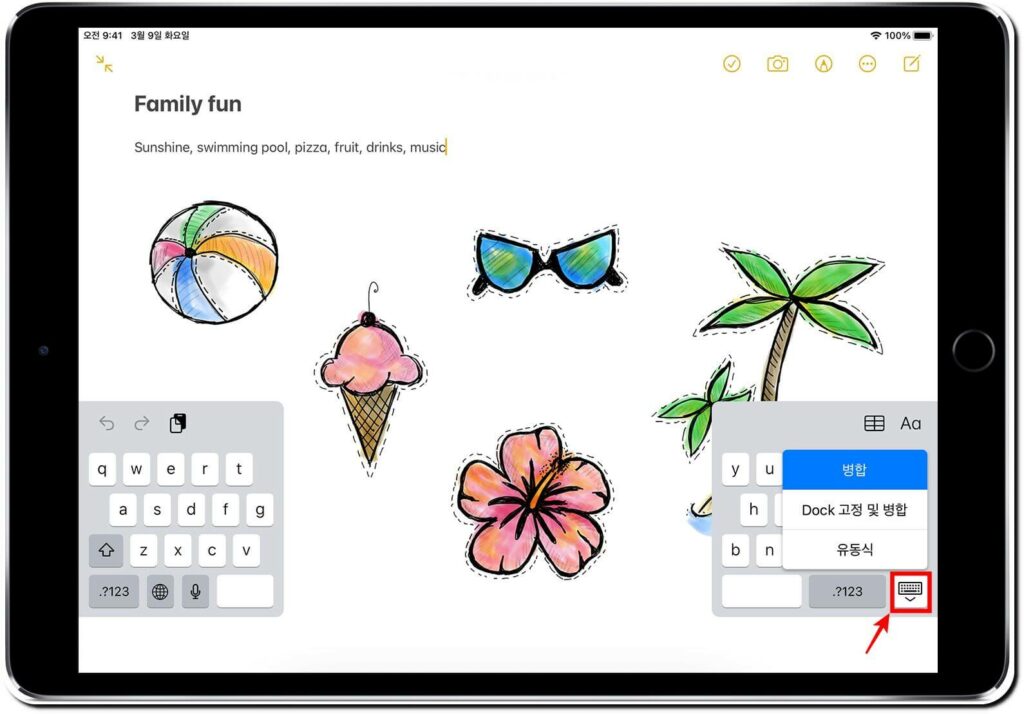
위 사진과 같이 키보드 분리가 가능합니다. 우측에 있는 키보드 아이콘을 길게 터치하면 분리 또는 병합할 수 있습니다. 병합/Dock 고정 및 병합, 유동식 등 다양한 설정을 진행할 수 있습니다.
아이패드 키보드 작아짐 문제를 해결해보았습니다. 고정식 키워드를 선호하지만, 한 번 유동식으로 사용해볼 수도 있고, 막상 사용했는데, 작은 키보드 화면이 마음에 들지 않을 수도 있습니다. 그럴 경우, 아이패드 키보드 설정을 통해, ‘키보드 분’리를 해제하면 스마트폰 고정식 키보드 처럼 화면에 고정해서 큰 키보드를 사용할 수 있습니다.